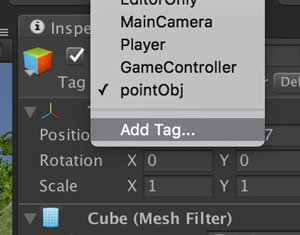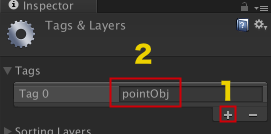概略
- 複数シーンをまたぐゲーム化をおこなう
- 今回は作成手順を理解するため,スクリプトは提供されたものを使用する
準備・パッケージの読み込み
- スクリプトなどが入ったedukit2.unitypackageをダウンロードする(ダウンロードはここから)
- Assets>ImportPackage>Custom Package… でダウンロードしたパッケージを読み込む
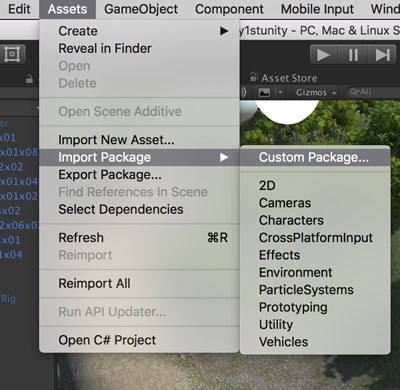
- Asset内にedukitというフォルダが作成される
タグの準備
チェックポイントの準備
- 再度Isnpectorに戻り,作成されたタグpointObjを選択する
- BoxColliderのIsTriggerにチェックを入れる(衝突しないですり抜けられるようになるり,トリガー=きっかけ を発生させることができる)
- マップビュー用のマーカーをチェックポイントの子にする
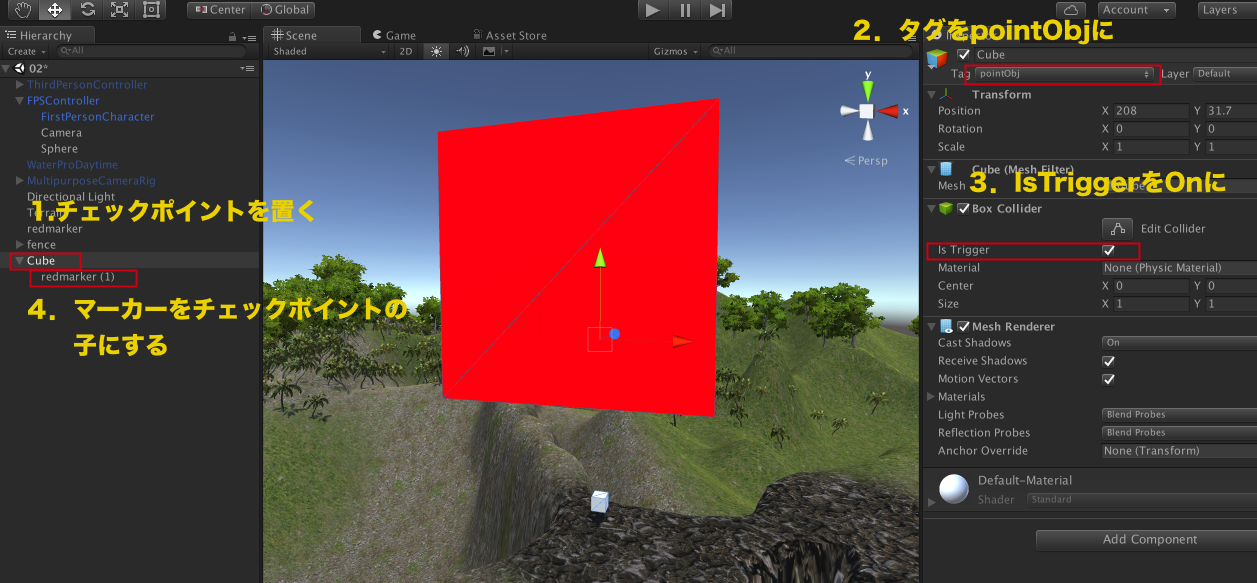
- これを4回繰り返し,チェックポイントを5個作成する (ただし以後は1個のみで説明しています)
スクリプトを空のオブジェクトに配置する
- Gameobject>Create Empty で空のオブジェクトを作成し名前をscriptにする
- Asset内にある(さきほど読み込んだ)Edukit>myQuest をscriptにアサインする
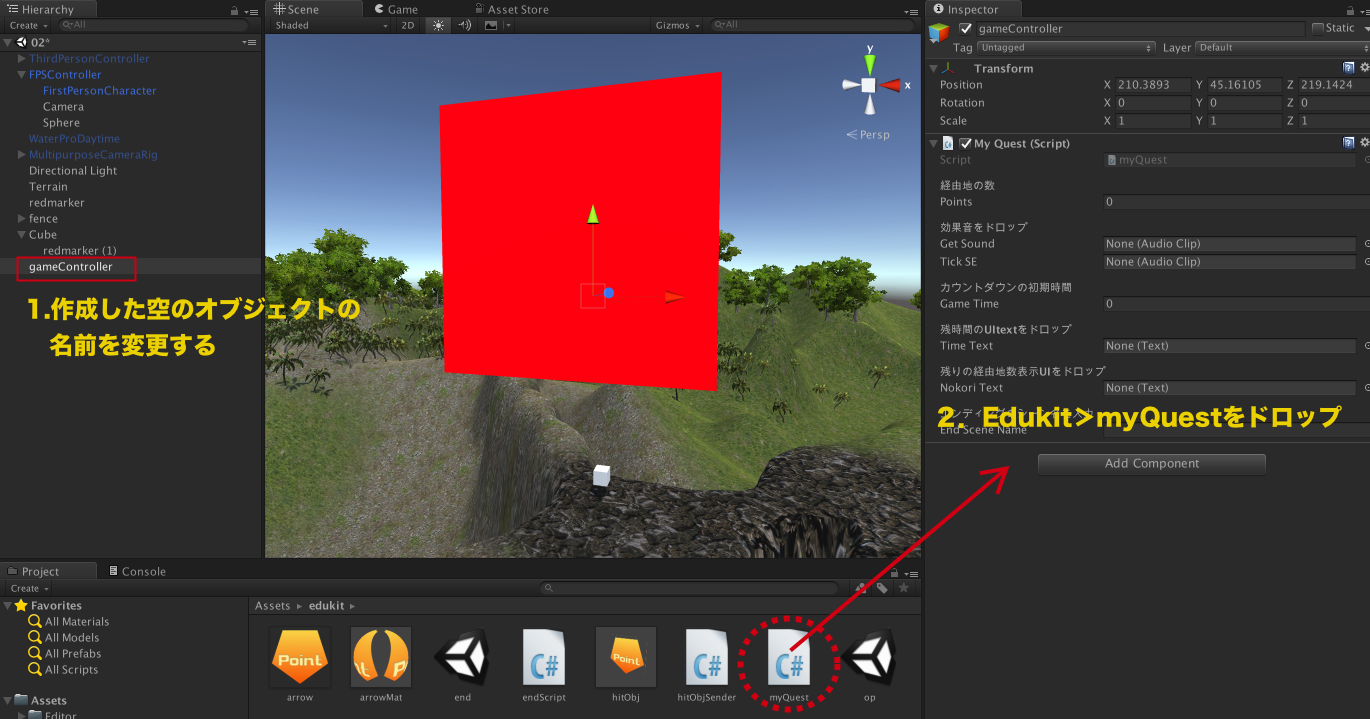
(※画像ではscriptであるべき部分がgamecontrollerになっています)
解説
- GameObjectにどんなコンポーネントをアサインするかでそのオブジェクトの性質が変わる.カメラコンポーネントをアサインすればカメラに,Meshfilterをアサインすれば3Dオブジェクトに,今回はスクリプトだけをアサインしている
- この「空のオブジェクト」は便利な入れ物と考えてよい.CGソフトではNullや,ロケーターと呼ばれている
UIprefabを配置する
- Asset内にある(さきほど読み込んだ)Edukitの中のUIprefabをヒエラルキーにドロップします
- ゲーム画面にするとUI(ユーザインタフェイス)が表示されます
- このPrefabの中身は次の項目で使用します
- なおUIについてはこちらも参考に
スクリプトにパーツをアサインする
- 再びscriptを選択し,Inspectorに以下のような入力をする
- 経由地の数は5(半角)
- カウントダウンの初期時間は180(半角)
- UIprefabを展開し,対応するパーツ(下図参照)をアサイン
- エンディングのシーンにend(半角)と入力
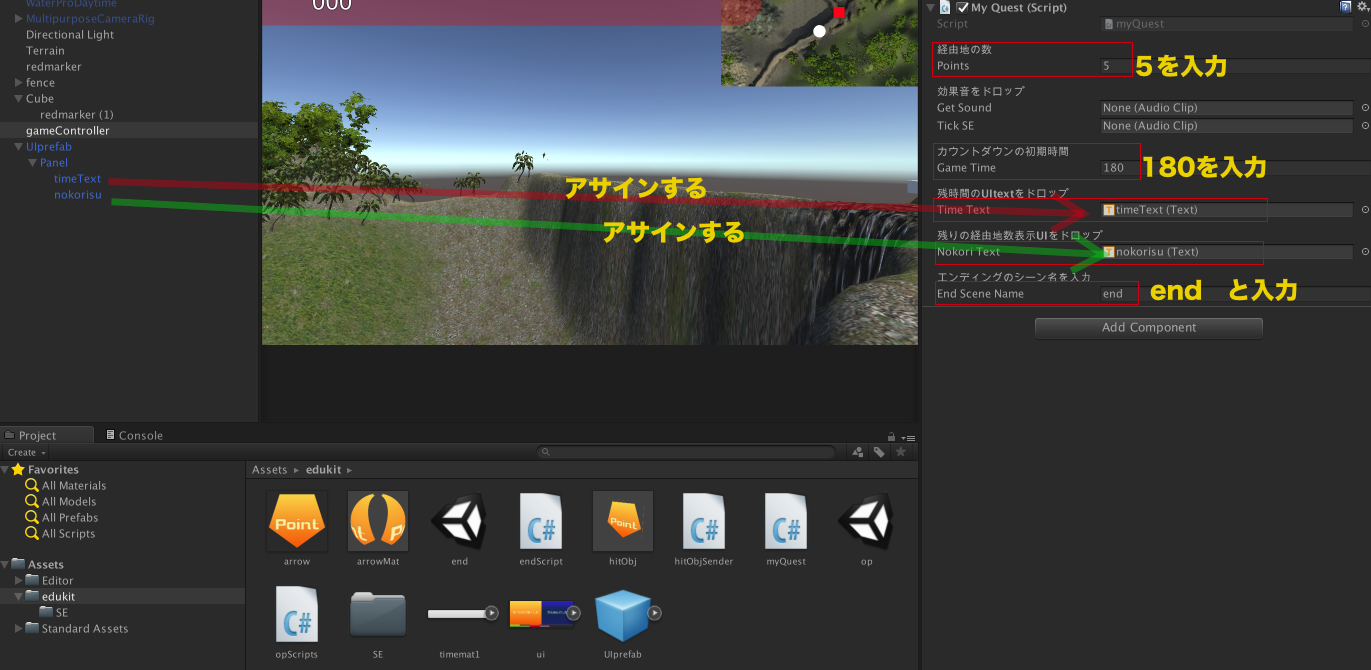
(※画像では”script”であるべき部分がgamecontrollerになっています)